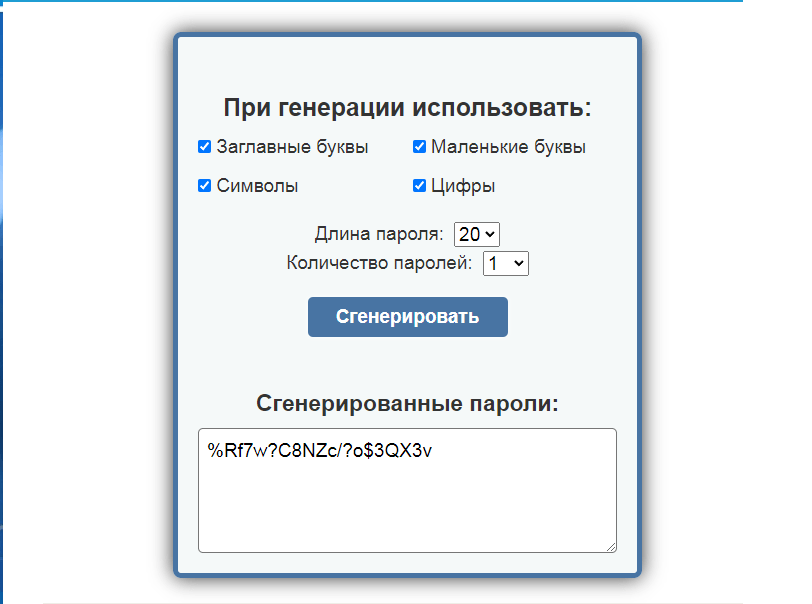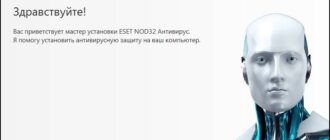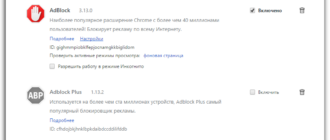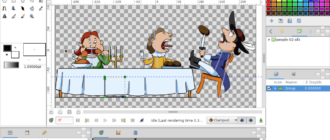Viber — это популярное мессенджерное приложение, которое позволяет обмениваться сообщениями и звонить через интернет. Однако иногда пользователи сталкиваются с трудностями, когда при установке или удалении Viber на компьютере возникают проблемы. В этой статье мы рассмотрим основные причины таких проблем и предложим решения, которые помогут вам успешно установить или удалить Viber.
- 1. Проверьте системные требования и обновите ОС
- 2. Проверьте наличие антивирусного программного обеспечения
- 3. Очистите временные файлы и кэш Viber
- 4. Используйте программу для удаления приложений
- 5. Несовместимость с драйвером видеокарты
- 5.1. Откатите версию драйвера видеокарты
- 5.2. Признаки проблемы с видеодрайвером
- 5.3. Удаление Viber со сторонней программой
- 5.4. Обратите внимание на драйвер видеокарты Radeon
- 6. Обратитесь к поддержке Viber
- Заключение
1. Проверьте системные требования и обновите ОС
Первым шагом, если Viber не загружается на компьютере или не удаляется, следует проверить, соответствуют ли системные требования программе. Удостоверьтесь, что ваш компьютер соответствует минимальным требованиям для работы Viber. Если системные требования не выполняются, попробуйте обновить операционную систему.
2. Проверьте наличие антивирусного программного обеспечения
Некоторые антивирусные программы могут блокировать установку или функционирование Viber на компьютере. Убедитесь, что антивирусное программное обеспечение не блокирует работу Viber. Временно отключите антивирусное ПО и повторите попытку установки или удаления Viber.
3. Очистите временные файлы и кэш Viber
Следующим шагом является очистка временных файлов и кэша Viber, которые могут вызывать проблемы при запуске или удалении приложения. Перейдите в настройки своего компьютера и найдите раздел управления приложениями. В списке приложений найдите Viber и выберите опцию «Очистить кэш». После этого попробуйте перезапустить компьютер и повторите попытку установки или удаления Viber.
4. Используйте программу для удаления приложений
Если проблема с удалением Viber сохранилась, попробуйте воспользоваться специальной программой для удаления приложений, которая поможет удалить Viber полностью и без остатка. Некоторые программы, такие как Revo Uninstaller, позволяют удалить приложения, удаляя все связанные с ними файлы и записи из системного реестра.
5. Несовместимость с драйвером видеокарты
Еще одной распространенной причиной, по которой Viber может не запускаться на компьютере, является несовместимость с драйвером видеокарты, особенно в случае обновления драйвера. В особенности, это может произойти из-за драйвера ATI Radeon, особенно на старых версиях ноутбуков.
5.1. Откатите версию драйвера видеокарты
Если вы обновили драйвер видеокарты и после этого Viber перестал запускаться на компьютере, то вероятнее всего проблема кроется именно в драйвере видеокарты. Чтобы решить эту проблему, попробуйте откатить версию драйвера видеокарты до той, с которой Viber работал без сбоев.
5.2. Признаки проблемы с видеодрайвером
Главными признаками того, что Viber не запускается из-за проблем с видеодрайвером, являются:
— Viber работал нормально, но после обновления драйверов перестал запускаться.
— Не удалось удалить Viber с компьютера.
— После удаления Viber, его не получается установить заново на компьютер.
5.3. Удаление Viber со сторонней программой
Если вы удалили Viber при помощи сторонней программы, то при попытке установить его заново может возникнуть ошибка. В таком случае рекомендуется попробовать удалить Viber с помощью стандартного инструмента Windows в разделе «Установка и удаление программ».
5.4. Обратите внимание на драйвер видеокарты Radeon
Если Viber не устанавливается на компьютер, обратите внимание на драйвер вашей видеокарты Radeon. В случае, если вам необходимо установить Viber на ПК, попробуйте найти более раннюю версию драйвера, которая будет совместима с программой.
6. Обратитесь к поддержке Viber
Если указанные выше рекомендации не помогли решить проблему с установкой или удалением Viber на компьютере, рекомендуется обратиться в службу поддержки Viber для получения дополнительной помощи и инструкций. Помните, что ответы на вопросы могут быть найдены на официальном сайте Viber или в сообществе поддержки пользователей.
Заключение
Следуя этим рекомендациям, вы сможете справиться с проблемами, связанными с загрузкой и удалением Viber на компьютере. Помните, что каждая ситуация может быть уникальной, и если ни одно из предложенных решений не сработало, обратитесь за помощью к специалисту или официальной поддержке Viber.